അക്കങ്ങൾ മനസ്സിലാക്കാൻ ശ്രമിക്കുന്ന എക്സൽ സ്പ്രെഡ്ഷീറ്റിൽ നിങ്ങൾ എപ്പോഴെങ്കിലും അനന്തമായി നോക്കിയിട്ടുണ്ടോ? ഡാറ്റ ദൃശ്യവൽക്കരണം സഹായിക്കും!
വിവരങ്ങളുടെയും ഡാറ്റയുടെയും ഗ്രാഫിക്കൽ പ്രാതിനിധ്യമാണ് ഡാറ്റാ ദൃശ്യവൽക്കരണം. ചാർട്ടുകൾ, ഗ്രാഫുകൾ, മാപ്പുകൾ എന്നിവ പോലുള്ള വിഷ്വൽ ഘടകങ്ങൾ ഉപയോഗിക്കുന്നതിലൂടെ, ട്രെൻഡുകൾ, ഔട്ട്ലറുകൾ, എന്നിവ കാണാനും മനസ്സിലാക്കാനും ഡാറ്റ വിഷ്വലൈസേഷൻ ടൂളുകൾ ആക്സസ് ചെയ്യാവുന്ന ഒരു മാർഗം നൽകുന്നു. ശ്രേണികൾ, ഡാറ്റയിലെ പാറ്റേണുകളും.
ഈ ഗൈഡിൽ, നിങ്ങൾ പഠിക്കും:
- എന്താണ് ഡാറ്റ വിഷ്വലൈസേഷൻ, എന്തുകൊണ്ട് അത് പ്രധാനമാണ്
- Excel ഉപയോഗിച്ച് 10 മികച്ച ഡാറ്റ ദൃശ്യവൽക്കരണ ഉദാഹരണങ്ങൾ
- Excel-ൽ ചാർട്ടുകൾ സൃഷ്ടിക്കുന്നതിനുള്ള ഘട്ടം ഘട്ടമായുള്ള നിർദ്ദേശങ്ങൾ
- ഡാറ്റ വിഷ്വലൈസേഷനുകൾ ഇഷ്ടാനുസൃതമാക്കുന്നതിനും ഫോർമാറ്റ് ചെയ്യുന്നതിനുമുള്ള നുറുങ്ങുകൾ
നമുക്ക് മുങ്ങാം!
എന്താണ് ഡാറ്റ വിഷ്വലൈസേഷൻ, എന്തുകൊണ്ട് ഇത് പ്രധാനമാണ്?
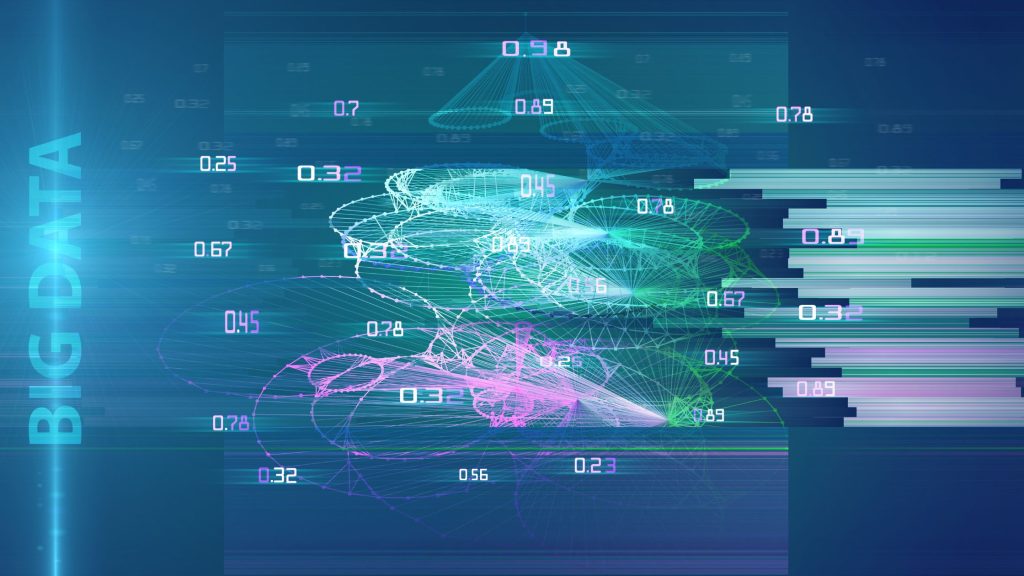
ഡാറ്റ വിഷ്വലൈസേഷൻ എന്നത് അസംസ്കൃതവും അമൂർത്തവുമായ ഡാറ്റ എടുത്ത് ഒരു ചാർട്ട് അല്ലെങ്കിൽ ഗ്രാഫ് പോലെയുള്ള ഒരു വിഷ്വൽ ഫോർമാറ്റിലേക്ക് മാറ്റുന്നു. ഇത് ഡാറ്റയുടെ പ്രാധാന്യം മനസ്സിലാക്കുന്നത് മനുഷ്യ മസ്തിഷ്കത്തിന് എളുപ്പമാക്കുന്നു.
ചില പ്രധാന നേട്ടങ്ങൾ ഡാറ്റ വിഷ്വലൈസേഷൻ ഉൾപ്പെടുന്നു:
- ഒറ്റനോട്ടത്തിൽ പാറ്റേണുകളും ട്രെൻഡുകളും തിരിച്ചറിയുന്നു
- ഡാറ്റയിലെ ഔട്ട്ലറുകളും പരസ്പര ബന്ധങ്ങളും ഹൈലൈറ്റ് ചെയ്യുന്നു
- നിങ്ങളുടെ പ്രേക്ഷകരെ ഇടപഴകാൻ ഡാറ്റ ഉപയോഗിച്ച് ഒരു കഥ പറയുന്നു
- സങ്കീർണ്ണമായ ഡാറ്റ ആശയങ്ങൾ ലളിതമാക്കുന്നു
- വിഷ്വൽ എയ്ഡ്സ് ഉപയോഗിച്ച് വേഗത്തിൽ തീരുമാനമെടുക്കൽ പ്രാപ്തമാക്കുന്നു
- ഡാറ്റ സ്റ്റോറികൾ ഉപയോഗിച്ച് ടീമുകളിലുടനീളം സഹകരണം മെച്ചപ്പെടുത്തുന്നു
ശരിയായ വിഷ്വലുകൾ ഉപയോഗിച്ച്, നിങ്ങളുടെ ഡാറ്റയെ നന്നായി മനസ്സിലാക്കാനും സ്ഥിതിവിവരക്കണക്കുകൾ കൂടുതൽ ഫലപ്രദമായി ആശയവിനിമയം നടത്താനും നിങ്ങൾക്ക് കഴിയും.
Excel ഉപയോഗിച്ചുള്ള 10 ഡാറ്റാ ദൃശ്യവൽക്കരണ ഉദാഹരണങ്ങൾ
നിങ്ങളുടെ ഡാറ്റ ദൃശ്യവൽക്കരിക്കുന്നതിന് എക്സൽ വൈവിധ്യമാർന്ന ചാർട്ട് തരങ്ങളും ഫോർമാറ്റിംഗ് ഓപ്ഷനുകളും വാഗ്ദാനം ചെയ്യുന്നു. നിങ്ങളെ നയിക്കാൻ ഘട്ടം ഘട്ടമായുള്ള നിർദ്ദേശങ്ങളുള്ള 10 സാധാരണ Excel ചാർട്ട് ഉദാഹരണങ്ങൾ ഇതാ:
1. കോളം ചാർട്ടുകൾ
ഇതിനായി ഏറ്റവും മികച്ചത്: പരിമിതമായ വിഭാഗങ്ങളിലുടനീളം ഡാറ്റ താരതമ്യം ചെയ്യുക.
വ്യത്യസ്ത വിഭാഗങ്ങൾക്കായുള്ള ഡാറ്റ മൂല്യങ്ങളെ പ്രതിനിധീകരിക്കുന്നതിന് നിര ചാർട്ടുകൾ ലംബ ബാറുകൾ ഉപയോഗിക്കുന്നു. ചില വിഭാഗങ്ങളിൽ നേരിട്ടുള്ള താരതമ്യങ്ങൾ നടത്താൻ നിങ്ങൾ ആഗ്രഹിക്കുമ്പോൾ അവ പ്രത്യേകിച്ചും ഫലപ്രദമാണ്. വെർട്ടിക്കൽ ഓറിയന്റേഷൻ കാഴ്ചക്കാരെ ഉയരത്തിലെ വ്യത്യാസം എളുപ്പത്തിൽ കാണാൻ അനുവദിക്കുന്നു, താരതമ്യങ്ങൾ അവബോധജന്യമാക്കുന്നു.
Excel-ൽ ഒരു കോളം ചാർട്ട് സൃഷ്ടിക്കാൻ:
- നിങ്ങളുടെ ഡാറ്റാസെറ്റ് തിരഞ്ഞെടുക്കുക
- തിരുകുക > ശുപാർശ ചെയ്ത ചാർട്ടുകളിലേക്ക് നാവിഗേറ്റ് ചെയ്ത് ആവശ്യമുള്ള കോളം ചാർട്ട് തിരഞ്ഞെടുക്കുക
2. ലൈൻ ചാർട്ടുകൾ
മികച്ചത്: കാലാകാലങ്ങളിൽ ട്രെൻഡുകൾ ദൃശ്യവൽക്കരിക്കുക അല്ലെങ്കിൽ തുടർച്ചയായ ഡാറ്റ.
ലൈൻ ചാർട്ടുകൾ വ്യക്തിഗത ഡാറ്റ പോയിന്റുകളെ ഒരു ശ്രേണിയിൽ ബന്ധിപ്പിക്കുന്നു, കാലക്രമത്തിലുള്ള ഡാറ്റ അല്ലെങ്കിൽ ട്രെൻഡുകൾ കാണിക്കുന്നതിന് അവയെ അനുയോജ്യമാക്കുന്നു. ഒരു കാലഘട്ടത്തിൽ മൂല്യങ്ങളുടെ ഉയർച്ചയും താഴ്ചയും നിരീക്ഷിക്കാൻ നിങ്ങൾ ആഗ്രഹിക്കുമ്പോൾ അവ പ്രത്യേകിച്ചും ഉപയോഗപ്രദമാണ്, കൊടുമുടികളും തൊട്ടിയും എടുത്തുകാണിക്കുന്നു.
Excel-ൽ ഒരു ലൈൻ ചാർട്ട് സൃഷ്ടിക്കാൻ:
- നിങ്ങളുടെ സമയ ശ്രേണി ഡാറ്റ തിരഞ്ഞെടുക്കുക
- Insert > Line എന്നതിലേക്ക് പോയി ഇഷ്ടപ്പെട്ട ലൈൻ ചാർട്ട് തിരഞ്ഞെടുക്കുക
3. പൈ ചാർട്ടുകൾ
ഇതിന് ഏറ്റവും മികച്ചത്: പരിമിതമായ വിഭാഗങ്ങൾക്കായി മൊത്തത്തിലുള്ള അനുപാതങ്ങളോ ശതമാനമോ പ്രദർശിപ്പിക്കുന്നു.
പൈ ചാർട്ടുകൾ മൊത്തത്തിൽ അതിന്റെ ഘടക ഭാഗങ്ങളായി വിഭജിക്കുന്നു. നിങ്ങൾക്ക് 100% മൊത്തത്തിൽ പ്രതിനിധീകരിക്കുന്ന പരിമിതമായ എണ്ണം വിഭാഗങ്ങൾ ഉള്ളപ്പോൾ അവ ഏറ്റവും ഫലപ്രദമാണ്. എന്നിരുന്നാലും, നിങ്ങൾക്ക് ധാരാളം സ്ലൈസുകൾ ഉണ്ടെങ്കിൽ അവ അലങ്കോലമായേക്കാം.
Excel-ൽ ഒരു പൈ ചാർട്ട് നിർമ്മിക്കാൻ:
- നിങ്ങളുടെ വിഭാഗീയ ഡാറ്റ തിരഞ്ഞെടുക്കുക
- Insert > Pie എന്നതിലേക്ക് പോയി നിങ്ങൾക്ക് ആവശ്യമുള്ള പൈ ചാർട്ട് ശൈലി തിരഞ്ഞെടുക്കുക
4. ബാർ ചാർട്ടുകൾ
ഇതിന് മികച്ചത്: വിഭാഗങ്ങളുടെ പേരുകൾ ദൈർഘ്യമേറിയതോ നിരവധി വിഭാഗങ്ങൾ ഉള്ളതോ ആയപ്പോൾ വിഭാഗങ്ങളിലുടനീളം ഡാറ്റ താരതമ്യം ചെയ്യുക.
ബാർ ചാർട്ടുകൾ തിരശ്ചീന ബാറുകൾ ഉപയോഗിക്കുന്നു, ദൈർഘ്യമേറിയ വിഭാഗ നാമങ്ങൾ കൈകാര്യം ചെയ്യുമ്പോൾ അത് പ്രയോജനകരമാകും. അവ കോളം ചാർട്ടുകൾക്ക് സമാനമാണ്, എന്നാൽ നിങ്ങൾക്ക് കൂടുതൽ വിഭാഗങ്ങൾ ഉള്ളപ്പോൾ അല്ലെങ്കിൽ ലേബലുകൾ ദൈർഘ്യമേറിയതായിരിക്കുമ്പോൾ പ്രത്യേകിച്ചും ഉപയോഗപ്രദമാണ്.
Excel-ൽ ഒരു ബാർ ചാർട്ട് നിർമ്മിക്കാൻ:
- നിങ്ങളുടെ ഡാറ്റ ശ്രേണി തിരഞ്ഞെടുക്കുക
- തിരുകുക > ശുപാർശചെയ്ത ചാർട്ടുകളിലേക്ക് നാവിഗേറ്റ് ചെയ്ത് ഒരു ബാർ ചാർട്ട് തിരഞ്ഞെടുക്കുക

5. ഏരിയ ചാർട്ടുകൾ
മികച്ചത്: കാലത്തിനനുസരിച്ച് മാറ്റങ്ങളുടെയും ട്രെൻഡുകളുടെയും വ്യാപ്തി ഊന്നിപ്പറയുന്നു.
ഏരിയ ചാർട്ടുകൾ ലൈൻ ചാർട്ടുകൾക്ക് സമാനമാണ്, എന്നാൽ മാറ്റത്തിന്റെ അളവ് ഊന്നിപ്പറയുന്ന ലൈനിന് താഴെയുള്ള ഏരിയ പൂരിപ്പിച്ചിരിക്കുന്നു. ഒന്നിലധികം സീരീസ് ട്രാക്ക് ചെയ്യാനും അവ തമ്മിലുള്ള ബന്ധം കാണിക്കാനും അവ ഉപയോഗിക്കാം.
Excel-ൽ ഒരു ഏരിയ ചാർട്ട് സൃഷ്ടിക്കാൻ:
- നിങ്ങളുടെ ഡാറ്റാസെറ്റ് തിരഞ്ഞെടുക്കുക
- Insert > Area എന്നതിലേക്ക് പോയി ഏരിയ ചാർട്ട് ശൈലി തിരഞ്ഞെടുക്കുക
6 സ്കാറ്റർ പ്ലോട്ടുകൾ
മികച്ചത്: രണ്ട് സംഖ്യാ വേരിയബിളുകൾ തമ്മിലുള്ള ബന്ധം നിരീക്ഷിക്കൽ.
സ്കാറ്റർ പ്ലോട്ടുകൾ ഒരു ദ്വിമാന അക്ഷത്തിൽ വ്യക്തിഗത ഡാറ്റ പോയിന്റുകൾ പ്ലോട്ട് ചെയ്യുന്നു, ഇത് രണ്ട് വേരിയബിളുകൾ എങ്ങനെ പരസ്പരം ബന്ധപ്പെട്ടിരിക്കുന്നുവെന്ന് കാണാൻ നിങ്ങളെ അനുവദിക്കുന്നു. ട്രെൻഡുകൾ, ഔട്ട്ലറുകൾ അല്ലെങ്കിൽ വേരിയബിളുകൾ തമ്മിലുള്ള സാധ്യതയുള്ള ബന്ധങ്ങൾ എന്നിവ കണ്ടെത്തുന്നതിന് അവ മികച്ചതാണ്.
Excel-ൽ ഒരു സ്കാറ്റർ പ്ലോട്ട് ഉണ്ടാക്കാൻ:
- നിങ്ങളുടെ രണ്ട് ഡാറ്റ സീരീസ് തിരഞ്ഞെടുക്കുക
- Insert > Scatter എന്നതിലേക്ക് പോയി ഒരു സ്കാറ്റർ ചാർട്ട് ശൈലി തിരഞ്ഞെടുക്കുക
7. കോംബോ ചാർട്ടുകൾ
ഇതിന് ഏറ്റവും മികച്ചത്: ഒന്നിലധികം ഡാറ്റാ ശ്രേണികളെ വ്യത്യസ്ത അളവെടുപ്പ് യൂണിറ്റുകളുമായി താരതമ്യം ചെയ്യുക.
രണ്ടോ അതിലധികമോ ചാർട്ട് തരങ്ങളുടെ സവിശേഷതകൾ ഒന്നായി സംയോജിപ്പിക്കാൻ കോംബോ ചാർട്ടുകൾ നിങ്ങളെ അനുവദിക്കുന്നു. വ്യത്യസ്ത തരങ്ങളോ സ്കെയിലുകളോ ഉള്ള ഒന്നിലധികം ഡാറ്റ ശ്രേണികൾ താരതമ്യം ചെയ്യാൻ നിങ്ങൾ ആഗ്രഹിക്കുമ്പോൾ ഇത് ഉപയോഗപ്രദമാകും.
Excel-ൽ ഒരു കോംബോ ചാർട്ട് സൃഷ്ടിക്കാൻ:
- ഓരോ ഘടക ചാർട്ട് തരത്തിനും ഡാറ്റ തിരഞ്ഞെടുക്കുക
- Insert > Recommended Charts എന്നതിലേക്ക് പോയി ഒരു കോംബോ ചാർട്ട് തിരഞ്ഞെടുക്കുക
8. വെള്ളച്ചാട്ട ചാർട്ടുകൾ
മികച്ചത്: പോസിറ്റീവ്, നെഗറ്റീവ് മൂല്യങ്ങളുടെ തുടർച്ചയായ സ്വാധീനം മനസ്സിലാക്കുക.
വെള്ളച്ചാട്ട ചാർട്ടുകൾ തുടർച്ചയായ പോസിറ്റീവ്, നെഗറ്റീവ് മൂല്യങ്ങളുടെ വിഷ്വൽ പ്രാതിനിധ്യം നൽകുന്നു, ഇത് അന്തിമ മൂല്യത്തിലേക്ക് നയിക്കുന്നു. ഒരു അന്തിമ ഫലത്തിലേക്ക് വ്യത്യസ്ത ഘടകങ്ങൾ എങ്ങനെ സംഭാവന ചെയ്യുന്നു എന്ന് കാണിക്കാൻ അവ പലപ്പോഴും സാമ്പത്തിക സന്ദർഭങ്ങളിൽ ഉപയോഗിക്കാറുണ്ട്.
Excel-ൽ ഒരു വെള്ളച്ചാട്ട ചാർട്ട് നിർമ്മിക്കാൻ:
- അതിനിടയിൽ ഇന്റർമീഡിയറ്റ് മൂല്യങ്ങൾ സഹിതം നിങ്ങളുടെ തുടക്കത്തിന്റെയും അവസാനത്തിന്റെയും ആകെത്തുക ചേർക്കുക
- തിരുകുക > ശുപാർശ ചെയ്യുന്ന ചാർട്ടുകൾ > വെള്ളച്ചാട്ടം എന്നതിലേക്ക് പോകുക
9. ഹിസ്റ്റോഗ്രാമുകൾ
ഏറ്റവും മികച്ചത്: ഒരൊറ്റ തുടർച്ചയായ ഡാറ്റാസെറ്റിന്റെ വിതരണം കാണുന്നത്.
ഹിസ്റ്റോഗ്രാമുകൾ ഡാറ്റയെ ബിന്നുകളായി ഗ്രൂപ്പുചെയ്യുന്നു, ഓരോ ബിന്നിലെയും ഡാറ്റ പോയിന്റുകളുടെ ആവൃത്തി കാണിക്കുന്നു. ഒരു ഡാറ്റാസെറ്റിന്റെ വിതരണം മനസ്സിലാക്കുന്നതിനും പാറ്റേണുകൾ അല്ലെങ്കിൽ ഔട്ട്ലറുകൾ തിരിച്ചറിയുന്നതിനും അവ ഉപയോഗപ്രദമാണ്.
Excel-ൽ ഒരു ഹിസ്റ്റോഗ്രാം സൃഷ്ടിക്കാൻ:
- നിങ്ങളുടെ ഡാറ്റാസെറ്റ് തിരഞ്ഞെടുക്കുക
- തിരുകുക > ഹിസ്റ്റോഗ്രാം എന്നതിലേക്ക് പോയി ഹിസ്റ്റോഗ്രാം ശൈലി തിരഞ്ഞെടുക്കുക
10. ഹീറ്റ്മാപ്പുകൾ
ഇതിന് ഏറ്റവും മികച്ചത്: നിറം ഉപയോഗിച്ച് രണ്ട് വിഭാഗങ്ങളിലുള്ള ഡാറ്റ പോയിന്റുകൾ താരതമ്യം ചെയ്യുക.
ഡാറ്റ മൂല്യങ്ങളെ പ്രതിനിധീകരിക്കാൻ ഹീറ്റ്മാപ്പുകൾ വർണ്ണ തീവ്രത ഉപയോഗിക്കുന്നു. വലിയ ഡാറ്റാസെറ്റുകളിലെ ഡാറ്റാ ക്ലസ്റ്ററുകൾ, ട്രെൻഡുകൾ അല്ലെങ്കിൽ അപാകതകൾ എന്നിവ കണ്ടെത്തുന്നതിന് അവ മികച്ചതാണ്, പ്രത്യേകിച്ചും നിങ്ങൾ ഡാറ്റയുടെ രണ്ട് മാനങ്ങൾ താരതമ്യം ചെയ്യാൻ താൽപ്പര്യപ്പെടുമ്പോൾ.
Excel-ൽ ഒരു ഹീറ്റ്മാപ്പ് ഉണ്ടാക്കാൻ:
- നിങ്ങളുടെ ഡാറ്റ പട്ടിക തിരഞ്ഞെടുക്കുക
- തിരുകുക > മറ്റ് ചാർട്ടുകൾ > ഹീറ്റ്മാപ്പ് എന്നതിലേക്ക് പോകുക
എക്സൽ ചാർട്ടുകൾ ഇഷ്ടാനുസൃതമാക്കുകയും ഫോർമാറ്റ് ചെയ്യുകയും ചെയ്യുന്നു
Excel-ൽ നിങ്ങളുടെ ചാർട്ട് സൃഷ്ടിച്ചതിന് ശേഷം നിർത്തരുത്. ഫോർമാറ്റിംഗ് ഓപ്ഷനുകൾ നിങ്ങളുടെ ദൃശ്യവൽക്കരണങ്ങളെ അടുത്ത ഘട്ടത്തിലേക്ക് കൊണ്ടുപോകാൻ നിങ്ങളെ അനുവദിക്കുന്നു.
Excel ചാർട്ടുകൾ മെച്ചപ്പെടുത്തുന്നതിനുള്ള വഴികളിൽ ഇവ ഉൾപ്പെടുന്നു:
- ചാർട്ട് ശീർഷകങ്ങൾ, ലേബലുകൾ, ഇതിഹാസങ്ങൾ എന്നിവ കൂട്ടിച്ചേർക്കുകയോ പരിഷ്കരിക്കുകയോ ചെയ്യുന്നു
- ചാർട്ട് ശൈലിയും വർണ്ണ സ്കീമുകളും മാറ്റുന്നു
- അക്ഷങ്ങളുടെ സ്കെയിൽ, ലേബലുകൾ, ഫോർമാറ്റ് എന്നിവ ക്രമീകരിക്കുന്നു
- കുറിപ്പുകൾ, ടെക്സ്റ്റ് ബോക്സുകൾ, ചിത്രങ്ങൾ എന്നിവ ഉപയോഗിച്ച് വ്യാഖ്യാനിക്കുന്നു
നിങ്ങളുടെ ചാർട്ട് ശരിയായി ഫോർമാറ്റ് ചെയ്യാൻ സമയമെടുക്കുന്നത് വ്യക്തത മെച്ചപ്പെടുത്തുകയും ഡാറ്റ സ്റ്റോറി കൂടുതൽ സ്വാധീനമുള്ളതാക്കുകയും ചെയ്യുന്നു.
Excel ചാർട്ടുകൾ ഉപയോഗിച്ച് റോ ഡാറ്റയെ അർത്ഥവത്തായ സ്ഥിതിവിവരക്കണക്കുകളാക്കി മാറ്റുക
നിങ്ങൾക്ക് കാണാനാകുന്നതുപോലെ, വിരസമായ സ്പ്രെഡ്ഷീറ്റ് ഡാറ്റയെ ആകർഷകമായ ഡാറ്റ വിഷ്വലൈസേഷനായി മാറ്റുന്നതിന് ആവശ്യമായ എല്ലാ ചാർട്ട് തരങ്ങളും സവിശേഷതകളും Excel നൽകുന്നു. Excel ഉപയോഗിച്ചുള്ള ഈ ഡാറ്റ ദൃശ്യവൽക്കരണ ഉദാഹരണങ്ങൾ ഒരു തുടക്കം മാത്രമാണ്. നിങ്ങളുടെ യാത്ര ആരംഭിച്ചുകഴിഞ്ഞാൽ, കൂടുതൽ പര്യവേക്ഷണം ചെയ്യാനുണ്ട്.
കൂടാതെ, അടിസ്ഥാന ചാർട്ടുകൾക്കപ്പുറത്തേക്ക് പോയി ഇഷ്ടാനുസൃത ഫോർമാറ്റിംഗ് പ്രയോഗിക്കുന്നതിലൂടെ, പ്രേക്ഷകരെ ഇടപഴകുന്നതും പ്രധാന വിവരങ്ങളും സ്ഥിതിവിവരക്കണക്കുകളും ഫലപ്രദമായി ആശയവിനിമയം നടത്തുന്നതുമായ ഡാറ്റ ദൃശ്യവൽക്കരണങ്ങൾ നിങ്ങൾക്ക് സൃഷ്ടിക്കാനാകും.
ഇപ്പോൾ നിങ്ങൾക്ക് എങ്ങനെ ഉണ്ടാക്കാമെന്ന് അറിയാം Excel ലെ ചാർട്ടുകൾ, സാധ്യതകൾ അനന്തമാണ്. ദൃശ്യവൽക്കരിക്കുക! കൂടാതെ നിങ്ങളുടെ അഭിപ്രായങ്ങൾ ചുവടെയുള്ള അഭിപ്രായ വിഭാഗത്തിൽ രേഖപ്പെടുത്തുക.


